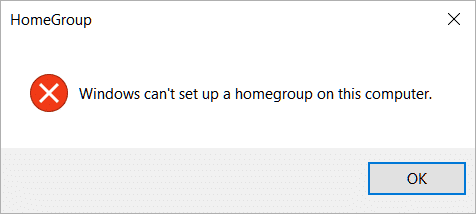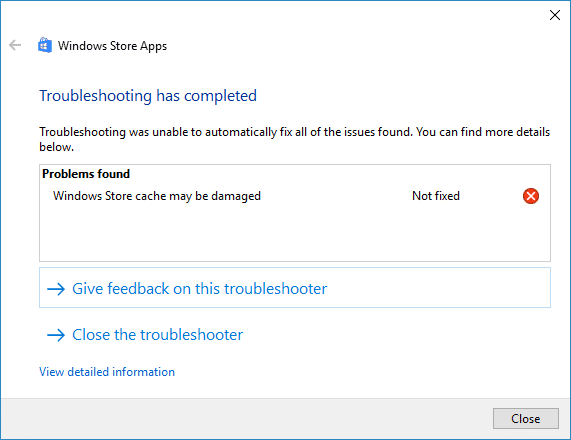Si se enfrenta al error de actualización de Windows 80246008, significa que hay problemas con el servicio de transferencia inteligente en segundo plano o con el sistema de eventos COM+. Ninguno de estos servicios puede iniciarse, lo cual es importante para que Windows Update funcione y, por lo tanto, el error. Si bien a veces el error de configuración con BITS puede causar el problema anterior, como puede ver, existen diferentes razones, pero todas están asociadas con BITS. Entonces, sin perder tiempo, veamos cómo corregir el error de actualización de Windows 80246008 con la guía de solución de problemas que se detalla a continuación.
Índice de contenidos
Solucionar el error de actualización de Windows 80246008
Asegúrate de crear un punto de restauración en caso de que algo salga mal.
Método 1: Asegúrese de que BITS y COM+ Event System Services se estén ejecutando
1. Presione las teclas de Windows + R y luego escriba servicios.msc y presione Entrar.

2. Ahora busque BITS y COM+ Event System Services, luego haga doble clic en cada uno de ellos.
3. Asegúrese de que el Tipo de inicio esté configurado en Automático, y cada uno de los servicios anteriores se está ejecutando, si no, haga clic en el Comienzo botón.
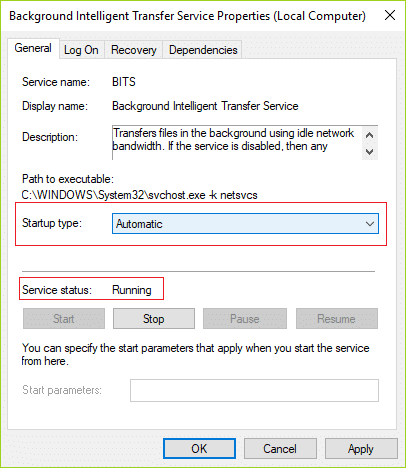
4. Haga clic en Aplicar, seguido de está bien.
5. Reinicie su PC y vuelva a intentar actualizar Windows.
Método 2: corrección del registro
1. Abra el Bloc de notas y copie el contenido a continuación tal como está:
Editor del Registro de Windows Versión 5.00
[HKEY_LOCAL_MACHINESYSTEMCurrentControlSetservicesBITS]
“DisplayName”=”@%SystemRoot%\system32\qmgr.dll,-1000”
“Ruta de la imagen”=hex(2):25,00,53,00,79,00,73,00,74,00,65,00,6d,00,52,00,6f,00,6f,00,
74,00,25,00,5c,00,53,00,79,00,73,00,74,00,65,00,6d,00,33,00,32,00,5c,00,73,
00,76,00,63,00,68,00,6f,00,73,00,74,00,2e,00,65,00,78,00,65,00,20,00,2d,00,
6b,00,20,00,6e,00,65,00,74,00,73,00,76,00,63,00,73,00,00,00
“Descripción”=”@%SystemRoot%\system32\qmgr.dll,-1001”
“NombreObjeto”=”Sistema Local”
“Control de errores”=dword:00000001
“Inicio”=dword:00000002
“Inicio automático retrasado”=dword:00000001
“Tipo”=dword:00000020
“DependOnService”=hex(7):52,00,70,00,63,00,53,00,73,00,00,00,45,00,76,00,65,00,
6e,00,74,00,53,00,79,00,73,00,74,00,65,00,6d,00,00,00,00,00
“ServiceSidType”=dword:00000001
“Privilegios requeridos”=hex(7):53,00,65,00,43,00,72,00,65,00,61,00,74,00,65,00,47,
00,6c,00,6f,00,62,00,61,00,6c,00,50,00,72,00,69,00,76,00,69,00,6c,00,65,00,
67,00,65,00,00,00,53,00,65,00,49,00,6d,00,70,00,65,00,72,00,73,00,6f,00,6e,
00,61,00,74,00,65,00,50,00,72,00,69,00,76,00,69,00,6c,00,65,00,67,00,65,00,
00,00,53,00,65,00,54,00,63,00,62,00,50,00,72,00,69,00,76,00,69,00,6c,00,65,
00,67,00,65,00,00,00,53,00,65,00,41,00,73,00,73,00,69,00,67,00,6e,00,50,00,
72,00,69,00,6d,00,61,00,72,00,79,00,54,00,6f,00,6b,00,65,00,6e,00,50,00,72,
00,69,00,76,00,69,00,6c,00,65,00,67,00,65,00,00,00,53,00,65,00,49,00,6e,00,
63,00,72,00,65,00,61,00,73,00,65,00,51,00,75,00,6f,00,74,00,61,00,50,00,72,
00,69,00,76,00,69,00,6c,00,65,00,67,00,65,00,00,00,00,00
“Acciones de falla” = hexadecimal: 80,51,01,00,00,00,00,00,00,00,00,00,03,00,00,00,14,00,00,
00,01,00,00,00,60,ea,00,00,01,00,00,00,c0,d4,01,00,00,00,00,00,00,00,00,00
[HKEY_LOCAL_MACHINESYSTEMCurrentControlSetservicesBITSParameters]
“ServiceDll”=hex(2):25,00,53,00,79,00,73,00,74,00,65,00,6d,00,52,00,6f,00,6f,
00,74,00,25,00,5c,00,53,00,79,00,73,00,74,00,65,00,6d,00,33,00,32,00,5c,00,
71,00,6d,00,67,00,72,00,2e,00,64,00,6c,00,6c,00,00,00
[HKEY_LOCAL_MACHINESYSTEMCurrentControlSetservicesBITSPerformance]
“Biblioteca”=”bitsperf.dll”
“Abierto”=”PerfMon_Open”
“Recolectar”=”PerfMon_Collect”
“Cerrar”=”PerfMon_Close”
“Tipo de instalación”=dword:00000001
“PerfIniFile”=”bitsctrs.ini”
“Primer contador”=dword:0000086c
“Último Contador”=dword:0000087c
“Primera ayuda”=dword:0000086d
“Última ayuda”=dword:0000087d
“Lista de objetos”=”2156”
“PerfMMFileName”=”Global\MMF_BITS_s”
[HKEY_LOCAL_MACHINESYSTEMCurrentControlSetservicesBITSSecurity]
“Seguridad”=hexadecimal:01,00,14,80,94,00,00,00,a4,00,00,00,14,00,00,00,34,00,00,00,02,
00,20,00,01,00,00,00,02,c0,18,00,00,00,0c,00,01,02,00,00,00,00,00,05,20,00,
00,00,20,02,00,00,02,00,60,00,04,00,00,00,00,00,14,00,fd,01,02,00,01,01,00,
00,00,00,00,05,12,00,00,00,00,00,18,00,ff,01,0f,00,01,02,00,00,00,00,00,05,
20,00,00,00,20,02,00,00,00,00,14,00,8d,01,02,00,01,01,00,00,00,00,00,05,0b,
00,00,00,00,00,18,00,fd,01,02,00,01,02,00,00,00,00,00,05,20,00,00,00,23,02,
00,00,01,02,00,00,00,00,00,05,20,00,00,00,20,02,00,00,01,02,00,00,00,00,00,
05,20,00,00,00,20,02,00,00
2. Ahora desde Bloc menú, haga clic en Archivo luego haga clic Guardar como.
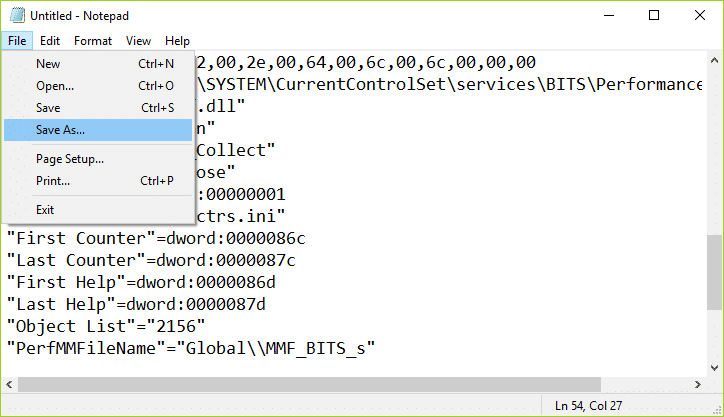
3. Seleccione la ubicación deseada (preferiblemente Escritorio) y luego nombre el archivo como BITS.reg (la extensión .reg es importante).
4. En el menú desplegable Guardar como tipo, seleccione todo el archivo y luego haga clic Ahorrar.
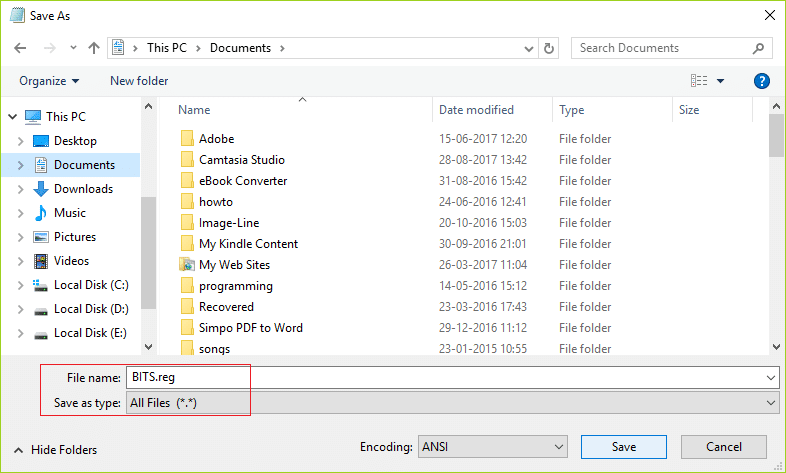
5. Haga clic derecho en el archivo (BITS.reg) y seleccione Ejecutar como administrador.
6. Si le dará una advertencia, seleccione Sí para continuar.
7. Reinicie su PC para guardar los cambios.
8. Abierto Símbolo del sistema. El usuario puede realizar este paso buscando ‘cmd’ y luego presione Entrar.
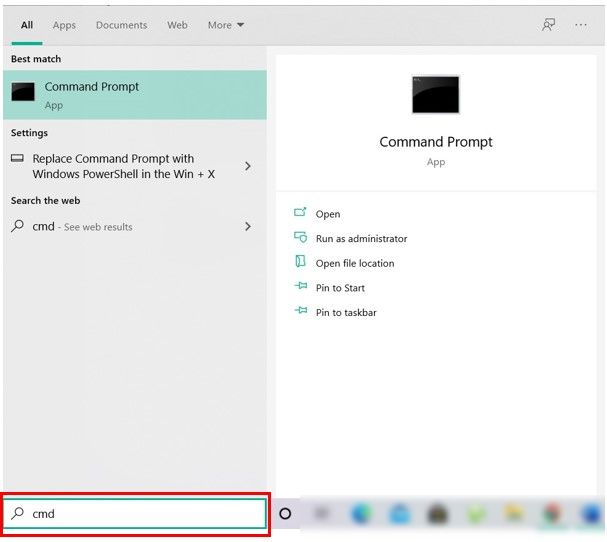
9. Escriba el siguiente comando en cmd y presione Entrar después de cada uno:
BITS DE INICIO NETO
SISTEMA DE EVENTOS NET START COM+
PUNTAS DE CONTROL DE CALIDAD SC
SC QUERYEX BITS
SISTEMA DE EVENTOS SC QC
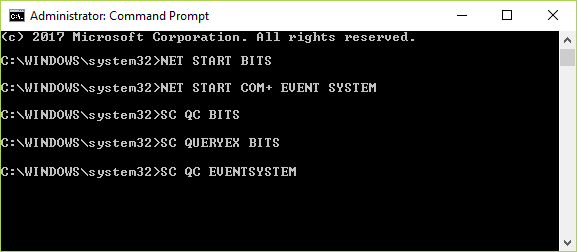
10. Vuelva a intentar actualizar Windows y vea si puede Solucione el error de actualización de Windows 80246008.
Método 3: Ejecute el Solucionador de problemas de actualización de Windows
1. En la búsqueda del panel de control Solución de problemas en la barra de búsqueda en la parte superior derecha y luego haga clic en Solución de problemas.
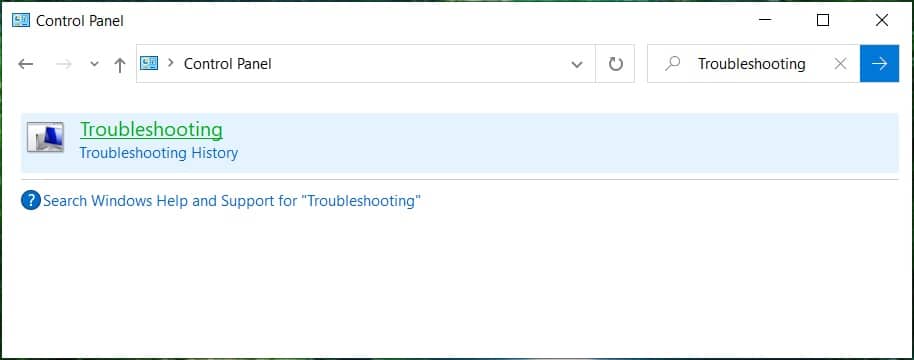
2. A continuación, desde la ventana izquierda, seleccione el panel Ver todo.
3. Luego, de la lista de problemas de solución de problemas de la computadora, seleccione Actualizacion de Windows.
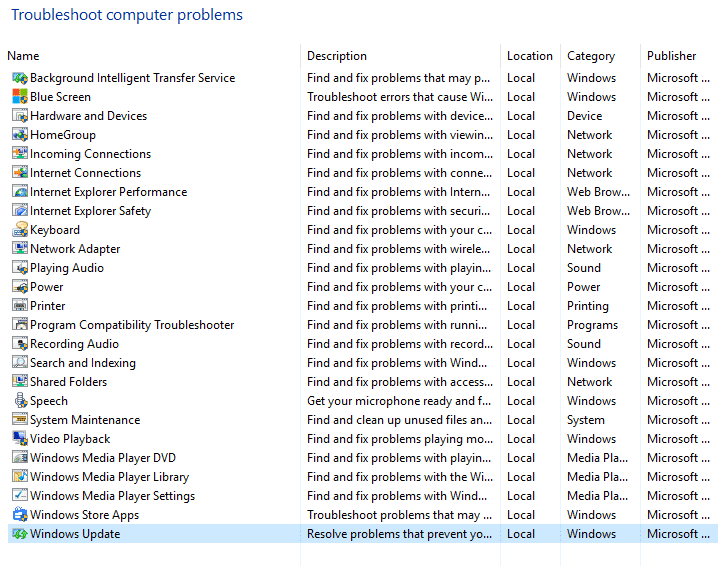
4. Siga las instrucciones en pantalla y deje que se ejecute la solución de problemas de Windows Update.
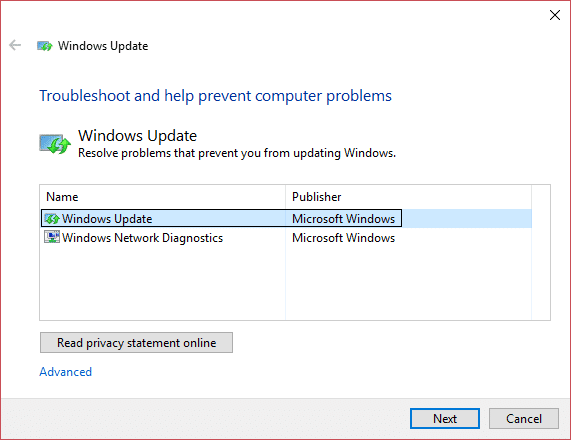
5. Reinicie su PC y vea si puede corregir el error de actualización de Windows 80246008.
Método 4: restablecer los componentes de actualización de Windows
1. Abierto Símbolo del sistema. El usuario puede realizar este paso buscando ‘cmd’ y luego presione Entrar.
2. Escriba el siguiente comando en cmd y presione Entrar después de cada uno:
bits de parada de red
parada neta wuauserv
parada neta appidsvc
parada neta cryptsvc

3. Elimine los archivos qmgr*.dat, para hacerlo nuevamente, abra cmd y escriba:
Eliminar “%ALLUSERSPROFILE%Application DataMicrosoftNetworkDownloaderqmgr*.dat”
4. Escriba lo siguiente en cmd y presione Entrar:
cd /d %windir%system32
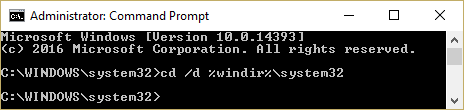
5. Vuelva a registrar los archivos BITS y los archivos de Windows Update. Escriba cada uno de los siguientes comandos individualmente en cmd y presione Entrar después de cada uno:
regsvr32.exe atl.dll regsvr32.exe urlmon.dll regsvr32.exe mshtml.dll regsvr32.exe shdocvw.dll regsvr32.exe browseui.dll regsvr32.exe jscript.dll regsvr32.exe vbscript.dll regsvr32.exe scrrun.dll regsvr32.exe msxml.dll regsvr32.exe msxml3.dll regsvr32.exe msxml6.dll regsvr32.exe actxprxy.dll regsvr32.exe softpub.dll regsvr32.exe wintrust.dll regsvr32.exe dssenh.dll regsvr32.exe rsaenh.dll regsvr32.exe gpkcsp.dll regsvr32.exe sccbase.dll regsvr32.exe slbcsp.dll regsvr32.exe cryptdlg.dll regsvr32.exe oleaut32.dll regsvr32.exe ole32.dll regsvr32.exe shell32.dll regsvr32.exe initpki.dll regsvr32.exe wuapi.dll regsvr32.exe wuaueng.dll regsvr32.exe wuaueng1.dll regsvr32.exe wucltui.dll regsvr32.exe wups.dll regsvr32.exe wups2.dll regsvr32.exe wuweb.dll regsvr32.exe qmgr.dll regsvr32.exe qmgrprxy.dll regsvr32.exe wucltux.dll regsvr32.exe muweb.dll regsvr32.exe wuwebv.dll
6. Para restablecer Winsock:
restablecimiento de netsh winsock
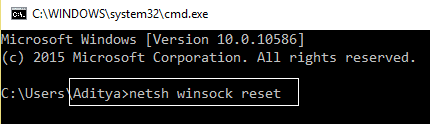
7. Restablezca el servicio BITS y el servicio de actualización de Windows al descriptor de seguridad predeterminado:
sc.exe sdset bits D:(A;;CCLCSWRPWPDTLOCRRC;;;SY)(A;;CCDCLCSWRPWPDTLOCRSDRCWDWO;;;BA)(A;;CCLCSWLOCRRC;;;AU)(A;;CCLCSWRPWPDTLOCRRC;;;PU)
sc.exe sdset wuauserv D:(A;;CCLCSWRPWPDTLOCRRC;;;SY)(A;;CCDCLCSWRPWPDTLOCRSDRCWDWO;;;BA)(A;;CCLCSWLOCRRC;;;AU)(A;;CCLCSWRPWPDTLOCRRC;;;PU)
8. Vuelva a iniciar los servicios de actualización de Windows:
bits de inicio neto
inicio neto wuauserv
appidsvc de inicio neto
inicio neto cryptsvc

9. Instala la última Agente de actualización de Windows.
10. Reinicie su PC y vea si puede solucionar el problema.
.
Eso es todo lo que has logrado Solucionar el error de actualización de Windows 80246008 pero si aún tiene alguna consulta sobre esta guía, no dude en hacerla en la sección de comentarios.